win10网络连接不可用是很多网友会遇到的问题,很多人想知道这是什么原因造成的,更想知道如何解决这个问题,造成这种win10电脑显示没有网络连接的问题的原因是有多种情况的,具体问题应该具体分析,再给出对应的解决办法,接下来就来和大家分析一下具体原因和解决办法。
win10网络连接不可用的原因分析

- 如果你的win10电脑显示没有网络连接,可能是由于以下几种原因造成的:
- 网络适配器驱动程序出现问题。网络适配器是负责连接网络的硬件设备,如果它的驱动程序有问题,就会导致网络连接失败。
- 网络设置被错误修改。有时候,我们可能不小心修改了网络设置,比如关闭了网络共享,或者更改了IP地址,这些都会影响网络连接。
- 网络服务被禁用或损坏。网络服务是一些系统进程,它们负责管理网络连接和通信。如果这些服务被禁用或损坏,就会导致网络连接不可用。
- 网络设备故障或线路问题。如果你的路由器、交换机、网线等网络设备出现故障,或者线路有断裂、松动等问题,也会导致网络连接失败。
win10网络连接不可用的解决办法
- 重新启动电脑,很多情况下重启电脑后,网络问题就会顺利解决
- 重新安装或更新网络适配器驱动程序。你可以通过设备管理器找到你的网络适配器,然后右键点击它,选择卸载设备。然后重启电脑,让系统自动重新安装驱动程序。或者你可以从官网下载最新的驱动程序,手动安装。
- 恢复默认的网络设置。你可以通过控制面板找到网络和共享中心,然后点击更改适配器设置。在弹出的窗口中,右键点击你的网络连接,选择属性。在弹出的窗口中,双击Internet协议版本4(TCP/IPv4),然后选择自动获取IP地址和DNS服务器地址。点击确定后,重启电脑。
- 启用或修复网络服务。你可以通过运行窗口打开服务管理器,输入services.msc并回车。在弹出的窗口中,找到以下几个服务:DHCP客户端、DNS客户端、IP辅助、网络连接、网络列表服务、网络位置感知、网络存储接口服务、远程过程调用(RPC)、TCP/IP NetBIOS帮助程序、Windows事件日志、WLAN自动配置等。右键点击每个服务,选择属性。在弹出的窗口中,将启动类型设置为自动,并点击启动按钮。如果服务已经启动,就点击停止按钮再点击启动按钮。重复这个步骤直到所有服务都启动成功。然后重启电脑。
- 检查或更换网络设备或线路。你可以先尝试重启你的路由器或交换机,看是否能恢复网络连接。如果不行,你可以检查你的网线是否有断裂或松动的情况,如果有就更换新的网线。如果还不行,你可以尝试更换其他的路由器或交换机,看是否能解决问题。









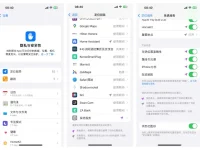
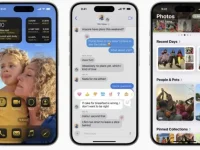
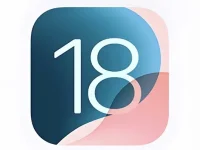

![小草莓 - 小红书视频批量下载工具[Chrome扩展插件]](https://www.3kjs.com/wp-content/uploads/2025/04/iScreen-Shoter-Google-Chrome-250402200414-200x150.webp)